De flesta är vana vid tillfälliga datorfel. Men om du möts av ett ”ERR_BLOCKED_BY_CLIENT”-fel kanske du inte vet vad du ska göra först. Flera olika saker kan orsaka detta problem, vilket gör felsökning till en utmaning.
Lyckligtvis finns det ett sätt att undvika förvirring. Genom att förstå alla möjliga lösningar på detta fel kan du snabbt lösa problemet enkelt.
I den här artikeln går vi igenom varför du kan komma att se felet ”ERR_BLOCKED_BY_CLIENT”. Sedan går vi igenom fyra metoder för att hjälpa dig att åtgärda problemet.
Nu börjar vi!
Varför du kanske ser felet ”Failed to Load Resource”
Medan meddelandet ”ERR_BLOCKED_BY_CLIENT” är vanligt kanske detta inte är exakt den text du ser:

Du kan se en variation som:
- ”Failed to Load Resource: net::ERR_BLOCKED_BY_CLIENT”
- ”Chrome misslyckades med att ladda resurs: NET::ERR_BLOCKED_BY_CLIENT”
Alternativt kan meddelandet vara App- eller plugin-specifikt, till exempel:
- ”WooCommerce misslyckades med att ladda resurs: NET::ERR_BLOCKED_BY_CLIENT”
Du kan också se detta fel på populära webbplatser som YouTube och Facebook. Oavsett felmeddelandets exakta ordalydelse är effekten ofta densamma: du kommer inte kunna se en del av en sida.
Att stöta på detta kan onekligen vara frustrerande. Felmeddelandet kan dock leda dig till orsaken. Därför kanske du kan lösa fel som detta snabbare än andra problem som får innehållet att inte visas korrekt.
Ibland är felet ”Failed to Load Resource” resultatet av en saknad serverfil. Ett stavfel kan också orsaka det. Mer vanligt är dock att ett webbläsartillägg har blockerat en begäran.
Ad-blockerare och andra innehållsblockerare kan störa vanliga delar av en webbsida. Dessa verktyg fungerar genom att genomsöka en webbplats efter specifika ord och mönster. Eventuella likheter kan innebära att dina filer fastnar i blocklistan.
Lyckligtvis finns det några sätt att förhindra detta.
Så här åtgärdar du felet ”Failed to Load Resource: net::ERR_BLOCKED_BY_CLIENT”
Om du har stött på det här felet, oroa dig inte! Nedan finns fyra metoder som du kan använda för att lösa det.
Vi rekommenderar att du arbetar dig igenom varje lösning en i taget. Om det första inte löser problemet kan du prova nästa och så vidare.
1. Återställ webbläsaren till standardinställningarna
Vi börjar med ett vanligt problem: webbläsaren. Vissa webbläsare har inställningar som kan störa visandet av specifika resurser. Därför borde du börja med att återställa några av dessa inställningar. Observera att denna metod också kommer att inaktivera tillägg som annonsblockerare, vilka kan orsaka problemet.
En vanlig orsak i Google Chrome är cacheminnet. Om du vill återställa Chromes cacheminne öppnar du webbläsaren. Navigera till dina Chrome-inställningar genom att skriva in ”chrome://settings/” i adressfältet. Bläddra sedan ner för att hitta avsnittet med titeln Integritet och säkerhet och välj Rensa webbinformation:
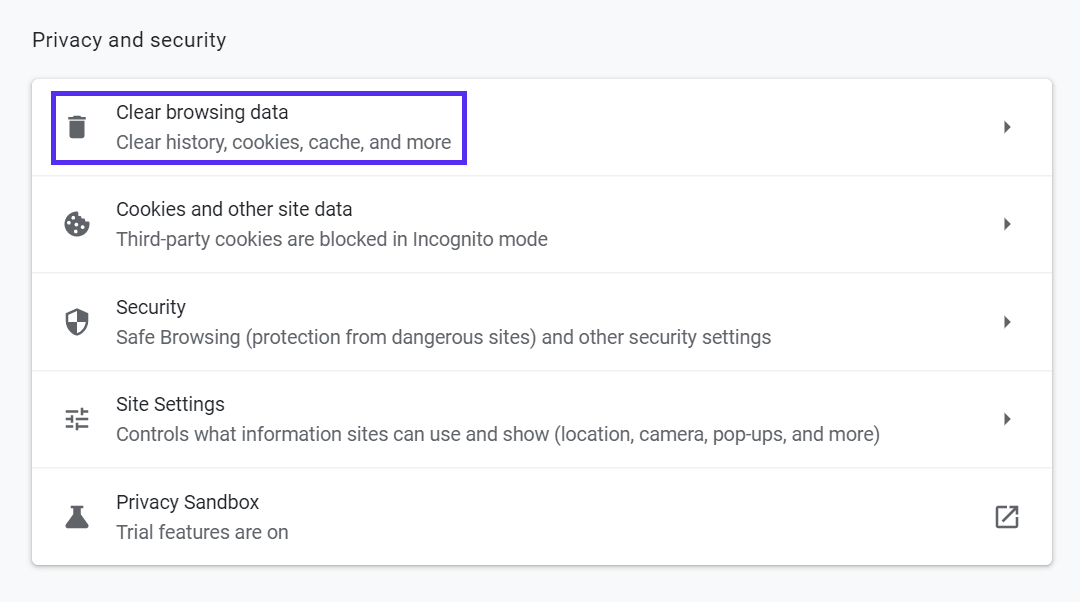
Webbläsaren tar dig till en skärm med flera alternativ. Se till att tidsintervallet är Sedan kontot skapades och att alla tre alternativen är valda. När du är redo, klicka på Rensa data:
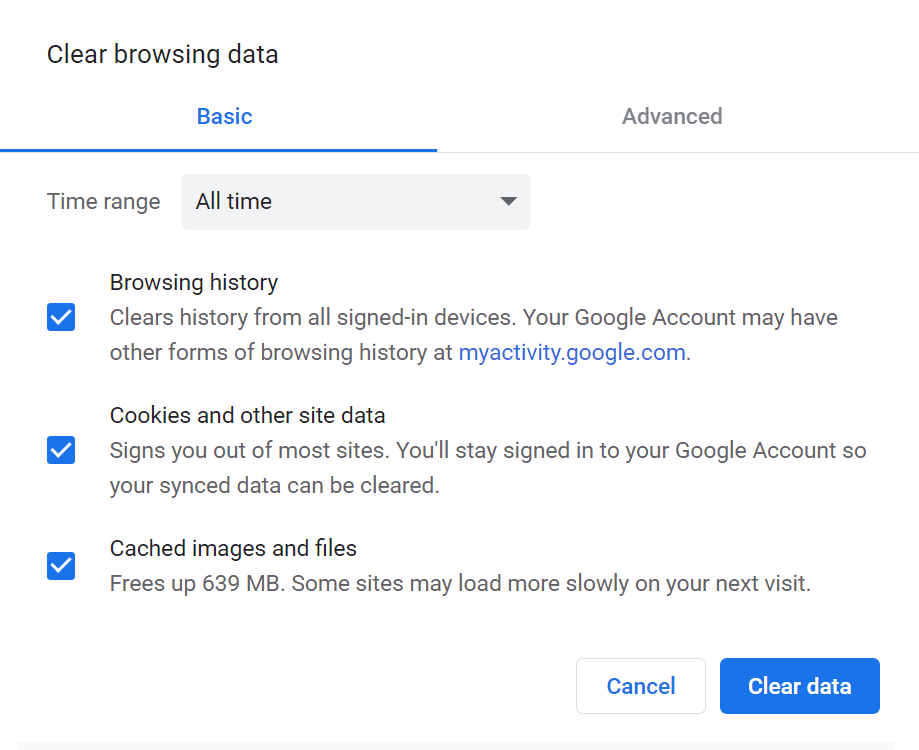
När du har rensat cacheminnet kan det återställa alla alternativ som skapade felet. Kolla sidan i fråga för att se om resursen nu visas korrekt. Om inte, kan du också försöka återställa Chromes flaggor.
Chrome-flaggor är experimentella funktioner för webbläsaren – de flesta är avstängda som standard. Du kanske dock ändå använder några eftersom de kan utöka funktionalitet.
Om du vill återställa flaggorna anger du ”chrome://flags/” i adressfältet. Du kan antingen inaktivera dem en efter en eller bara klicka Återställ alla i övre högra hörnet:
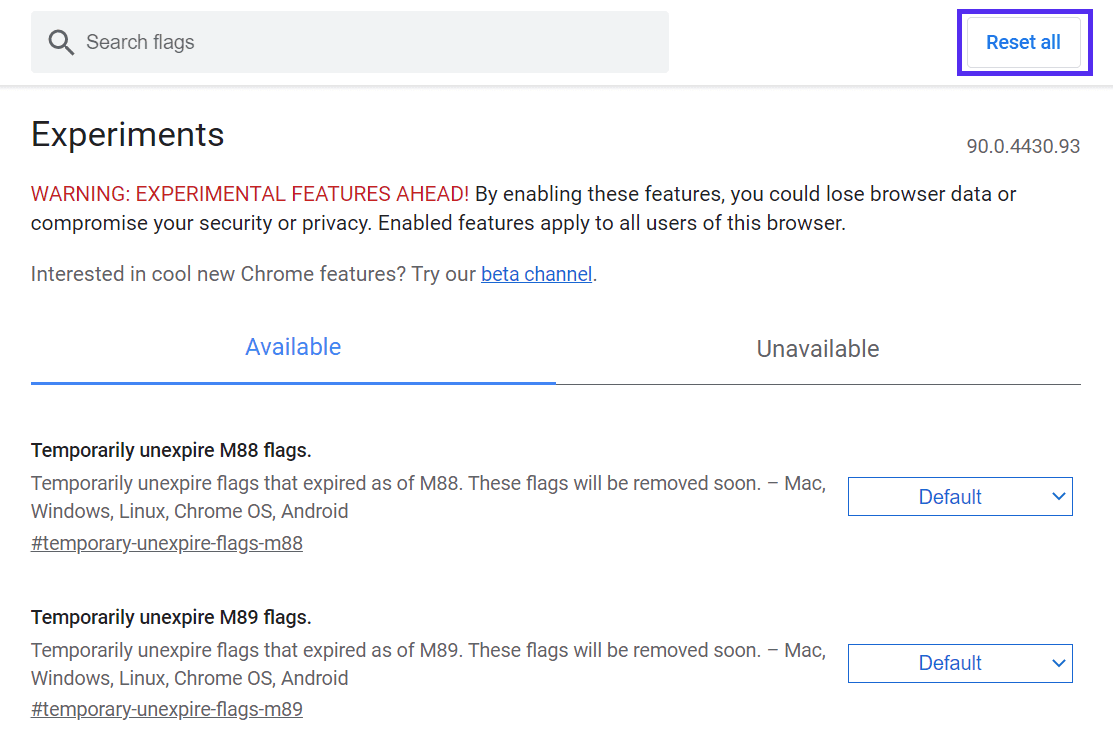
Du kan också följa liknande steg för att rensa cacheminnet för alla större webbläsare. När du har avslutat processen, starta om webbläsaren och försök att visa resursen igen. Om den fortfarande inte visas kan du gå vidare till följande metod.
2. Byt namn på eventuella problematiska filer
En annan metod för att lösa detta problem är att gå direkt till källan. Om ett blockeringstillägg blockerar ditt innehåll kan det bero på dess filnamn. Därför bör du försöka ladda upp dina tillgångar igen med olika namn.
Användare kommer inte gärna avaktivera sina annonsblockerare, så det här är ofta ett direkt sätt att åtgärda problemet. Börja med att leta efter filnamnet som innehåller annonsrelaterade termer. Det kan vara ord som ”annons”, ”reklam” eller ”marknadsföring.”
Om du hittar titlar som dessa, överväg att använda inläggsrelevanta sökord i stället för dem. Ett inlägg som analyserar en ny mjukvara bör till exempel ha den programvarans namn i bildtiteln. Förutom att hjälpa till att förhindra en felaktig blockering kan detta också öka din sidrankning.
3. Felsök din sida med en annonsblockerare
Verktyg från tredje part kan vara orsaken till felet ”ERR_BLOCKED_BY_CLIENT”, men de kan också vara lösningen. Många användare väljer att dra nytta av produktivitetshöjande Chrome-tillägg som ofta kommer med användbara felsökningsfunktioner.
Vi använder Adblock Plus för denna genomgång, eftersom det är ett populärt alternativ. Medan vi använder det här verktyget för att visa stegen via Chrome, bör du observera att du också kan använda det för Mozilla Firefox och andra större webbläsare.
För att komma i gång, navigera till sidan som du vill felsöka. Högerklicka sedan var som helst på sidan och välj Inspektera. Klicka sedan på AdBlock-fliken längst upp till höger:
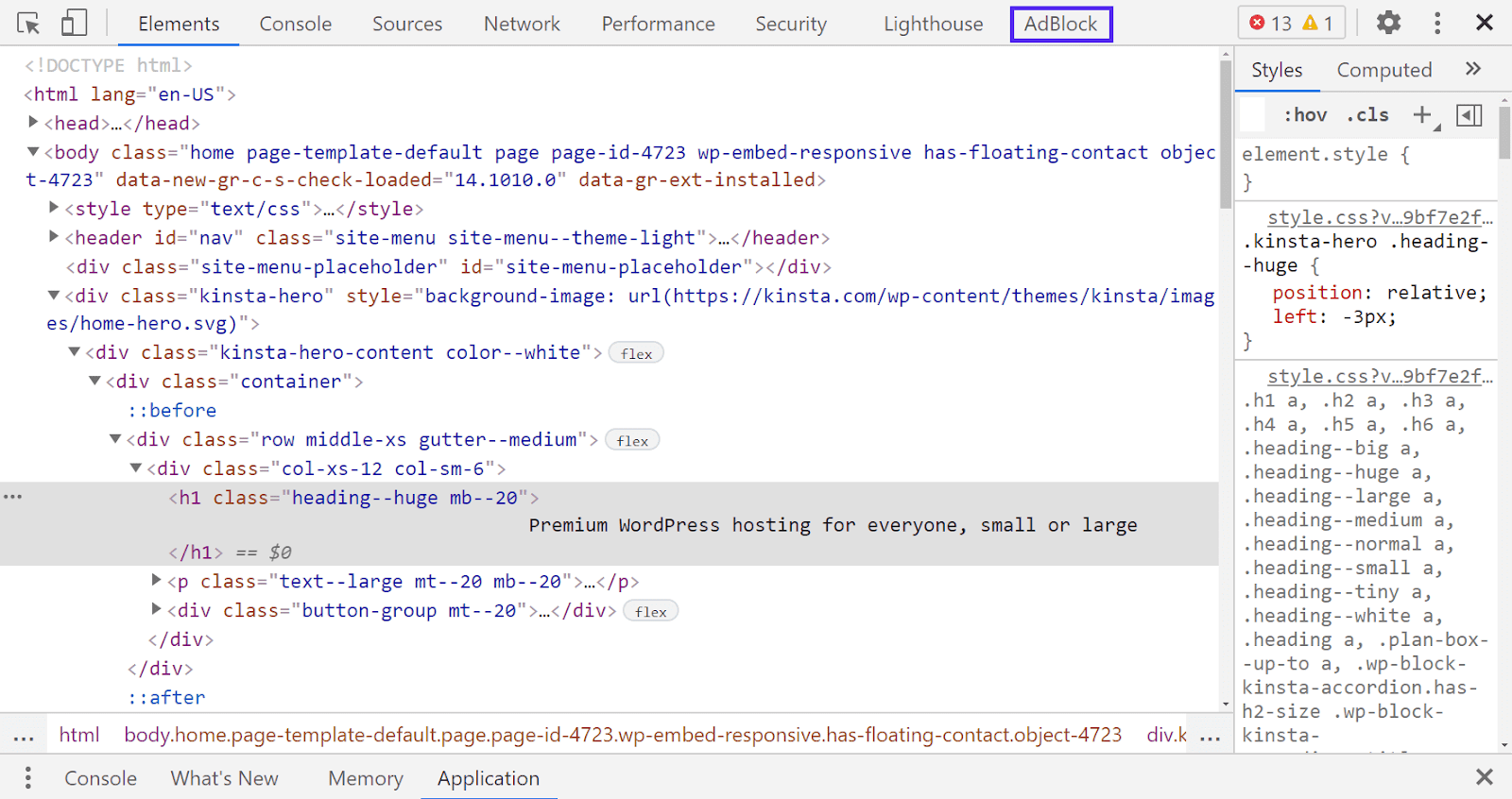
Du kommer att tas till en inspekteringssida som fokuserar på AdBlocks funktioner. Du kan skrolla ner för att se alla instanser av felet ”failed to load resource”:
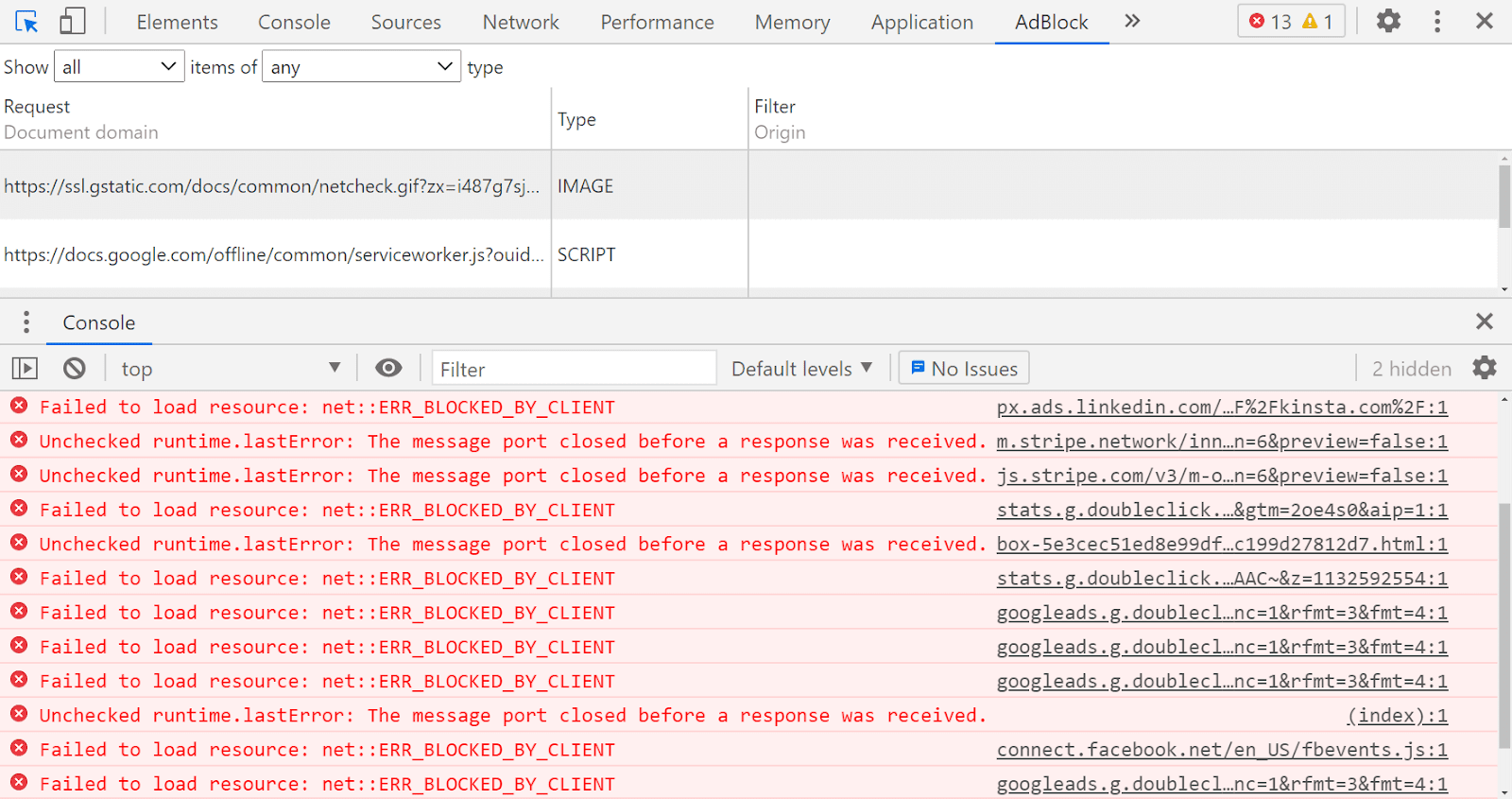
Härifrån kan du granska varje fel och se om det finns ett mönster. I ovanstående exempel beror många av meddelandena ”ERR_BLOCKED_BY_CLIENT” på Google Ads.
När du ser ett mönster kan du bestämma hur du undviker en blockering. Till exempel kan du notera dessa termer och förhindra dem i framtiden.
Du kan använda denna kunskap för att byta namn på eller återanvända dina resurser. Det är viktigt för filnamn som inte är nära relaterade till annonser.
4. Markera webbplatsen som tillåten (om du är besökare)
Slutligen kanske du inte äger den webbplats som du har problem med att komma åt. Om så är fallet kan du ”Tillåta” webbplatsen i fråga för att säkerställa att allt innehåll visas korrekt.
För att göra det, navigera till Adblock Plus inställningssida. Från menyn till vänster väljer du Anpassa, och bläddrar ner för att hitta alternativet att Sluta blockera annonser:
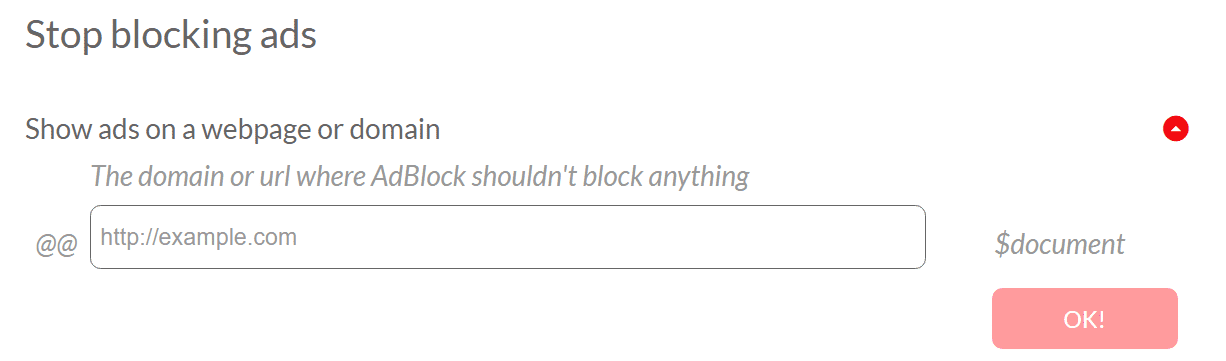
Här kan du skriva in webbplatsen du vill besöka i rutan och klicka på Okej! För att lägga till den i Tillåt-listan. Tänk dock på att detta kommer att stänga av all annonsblockering för den sidan eller webbplatsen.
Om du hittar felet ”ERR_BLOCKED_BY_CLIENT” på en annan webbplats kanske du kan ta kontakt med ägarna och berätta det för dem. Du är förmodligen inte den enda som ser meddelandet, och ovanstående åtgärder kommer bara att lösa problemet för dig själv. Att varna webbplatsägarna kan hjälpa dem att behandla grundorsaken.
Sammanfattning
De flesta felmeddelanden är ovälkomna gäster. De indikerar att något har gått fel och vanligtvis stör det din surfing. Lyckligtvis kan du lösa felet ”failed to load resource: net::ERR_BLOCKED_BY_CLIENT” genom att justera några inställningar.
I den här artikeln har du lärt dig fyra metoder för att lösa detta pressande webbläsarproblem:
- Återställ webbläsarens inställningar till standard.
- Byt namn på filer som innehåller termer relaterade till annonser i sina titlar.
- Använd en annonsblockerare som Adblock Plus för att felsöka sidan.
- Markera webbplatsen du vill besöka som tillåten.
Har du några frågor om felsökning av felet ”ERR_BLOCKED_BY_CLIENT”? Låt oss veta i kommentarerna nedan!


